UserAgent是什么?如何查看UserAgent?
在互联网浏览中,你可能无意识地通过浏览器向服务器发送了一些关于你设备的信息,其中就包括了 UserAgent(用户代理)。那么,UserAgent 是什么?它有什么作用?又该如何查看和修改呢?本文将为你详细解答。
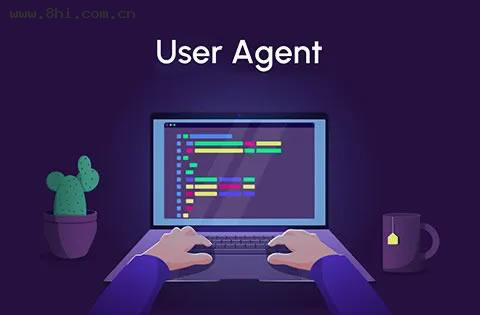
一、UserAgent的定义
UserAgent(用户代理) 是指客户端(如浏览器或其他访问工具)在向服务器发送 HTTP 请求时,用来表明其身份的一段字符串。它是 HTTP 协议的一部分,服务器通过解析 UserAgent,可以了解访问者的设备、操作系统、浏览器类型及版本等信息,从而对访问内容进行调整或优化。
典型 UserAgent 示例:
Mozilla/5.0 (Windows NT 10.0; Win64; x64) AppleWebKit/537.36 (KHTML, like Gecko) Chrome/118.0.0.0 Safari/537.36解析这段字符串可以得出以下信息:
- 设备类型:Windows PC,64 位架构(Win64, x64)。
- 操作系统:Windows 10 (Windows NT 10.0)。
- 浏览器:Chrome 118.0,基于 WebKit 渲染引擎。
- 渲染引擎:AppleWebKit/537.36。
UserAgent 的结构通常包含以下几部分:
- 产品名称(如 Mozilla/5.0):用来标识软件的类别和版本。
- 系统信息(如 Windows NT 10.0):表示客户端操作系统及其版本。
- 引擎信息(如 AppleWebKit/537.36):表明浏览器的渲染引擎。
- 浏览器信息(如 Chrome/118.0):指明具体的浏览器及其版本。
二、UserAgent的用途
UserAgent 在客户端和服务器的交互中扮演了重要角色,以下是它的主要应用场景:
内容适配
网站可以根据 UserAgent 判断设备类型(如手机、平板、PC)并提供适合的页面布局和功能。例如:- 手机访问时自动切换到移动端页面(m.example.com)。
- 平板设备可能显示与 PC 端类似的界面,但对触屏操作进行了优化。
统计分析
网站管理员通过收集 UserAgent 信息,可以分析用户的设备分布、浏览器偏好、操作系统比例等,进而优化网站设计或制定市场策略。例如:- 确定需要支持的浏览器版本范围。
- 优化资源加载以适配用户最常用的设备。
安全检测
UserAgent 是区分普通用户和爬虫工具的第一道防线。服务器可以通过检测 UserAgent 阻止恶意爬虫或未经授权的程序访问,例如:- 阻止已知爬虫的默认 UserAgent(如某些数据采集工具)。
- 要求特殊的 UserAgent 字符串以便访问 API 接口。
调试与开发
前端开发者经常通过模拟不同的 UserAgent 来测试网站在各种设备和浏览器中的兼容性,从而优化用户体验。
三、如何查看自己的UserAgent
无论是开发者还是普通用户,有时都需要查看自己的 UserAgent 信息。以下是几种常见的查看方法:
I. 通过浏览器开发者工具查看
现代浏览器都自带强大的开发者工具,支持查看 HTTP 请求头中的 UserAgent 信息:
步骤:
- 打开浏览器(如 Chrome、Firefox 等)。
- 按下
F12或右键点击网页,选择“检查”以打开开发者工具。 - 切换到“网络(Network)”选项卡,刷新页面。
- 点击任意网络请求,在“Headers”中找到
User-Agent字段,即可查看。
优点:直接查看当前请求中的 UserAgent 字符串,适合开发者分析具体的网络请求。
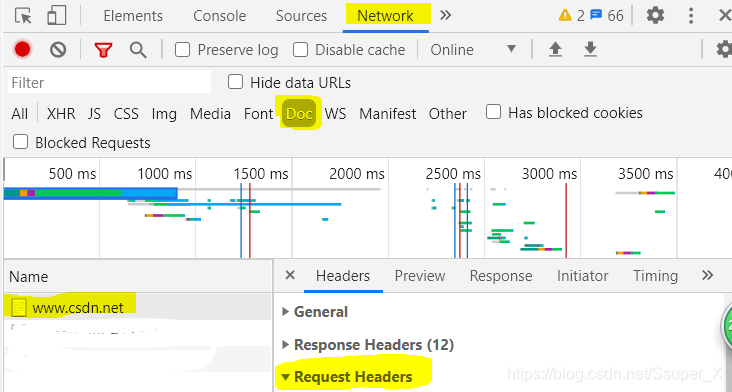
II. 使用在线工具
如果不熟悉开发者工具,可以借助一些在线网站快速查看 UserAgent,例如:
这些工具会自动解析 UserAgent 信息并显示浏览器、设备和操作系统详情。
III. 通过 JavaScript 查看
浏览器支持通过 JavaScript 直接获取 UserAgent:
- 打开浏览器的控制台(按
F12后选择“Console”)。 - 输入以下代码:
console.log(navigator.userAgent); - 浏览器会返回当前的 UserAgent 字符串,例如:
Mozilla/5.0 (Macintosh; Intel Mac OS X 10_15_7) AppleWebKit/537.36 (KHTML, like Gecko) Chrome/118.0.0.0 Safari/537.36IV. 通过命令行工具
在使用工具如 curl 进行 HTTP 请求时,可以查看或自定义 UserAgent:
- 查看默认 UserAgent:
curl -I https://www.example.com- 指定自定义 UserAgent:
curl -A "Custom UserAgent String" https://www.example.com四、如何修改UserAgent
修改 UserAgent 是开发和调试中的重要操作。以下是一些修改方法:
I. 通过浏览器开发者工具修改
- 打开浏览器的开发者工具(按下
F12)。 - 在“网络条件(Network conditions)”选项卡中,取消勾选“使用浏览器默认 UA(Use browser default)”,然后输入自定义的 UserAgent 字符串。
- 刷新页面后,服务器将根据新的 UserAgent 返回内容。
II. 使用插件扩展
某些浏览器支持通过插件快速切换 UserAgent,例如:
- Chrome 插件:User-Agent Switcher for Chrome。
- Firefox 插件:User-Agent Switcher and Manager。
这些插件提供丰富的预设选项(如 iPhone、Android、Windows 等),还能自定义 UserAgent。
III. 通过命令行工具修改
在使用 curl 或 wget 工具发送请求时,可以指定 UserAgent:
- 示例:
curl -A "Mozilla/5.0 (Linux; Android 10) Chrome/88.0.4324.93" https://www.example.com
五、常见问题解答
1. 为什么查看 UserAgent 很重要?
通过查看 UserAgent,可以了解设备和浏览器信息,从而排查网页显示问题或调试网络请求。
2. 修改 UserAgent 会影响正常访问吗?
通常不会,但如果网站依赖 UserAgent 判断功能或权限,修改后可能导致某些服务不可用。例如,移动端页面可能无法正常加载。
3. 伪造 UserAgent 是否违法?
根据具体用途而定。若用于爬取网站数据或绕过限制,可能违反网站的使用条款,甚至触及法律问题。
4. 如何还原修改的 UserAgent?
在浏览器设置中关闭自定义 UserAgent,或直接卸载相关插件即可恢复默认值。
六、总结
UserAgent 是客户端与服务器交互时的重要标识符,通过它可以判断访问者的设备和浏览器环境。在日常使用中,了解 UserAgent 的作用以及如何查看和修改,可以帮助解决网页显示问题,也能提升开发和调试效率。不过,使用 UserAgent 时需注意合规性,避免因伪造或滥用导致不必要的纠纷。
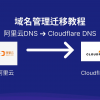
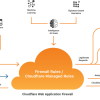



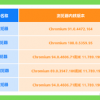

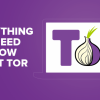




评论
New Comments
暂无评论。 成为第一个!